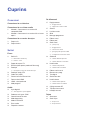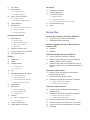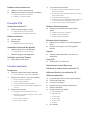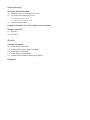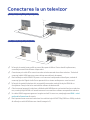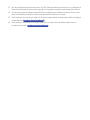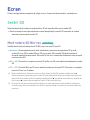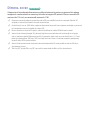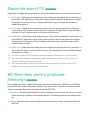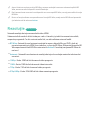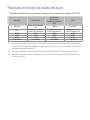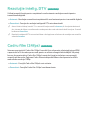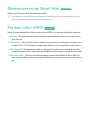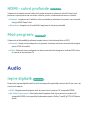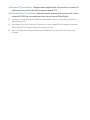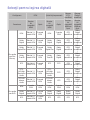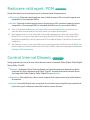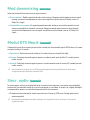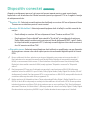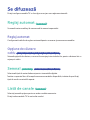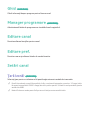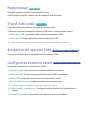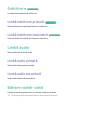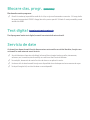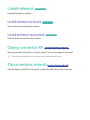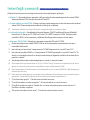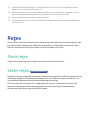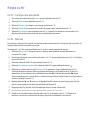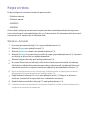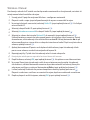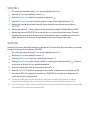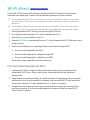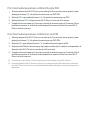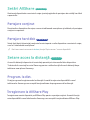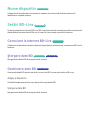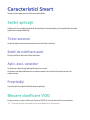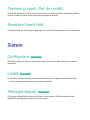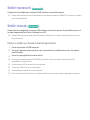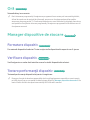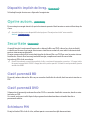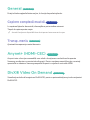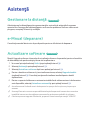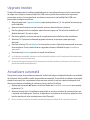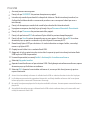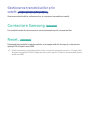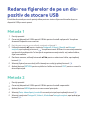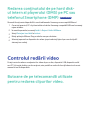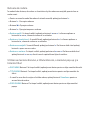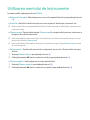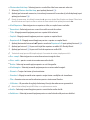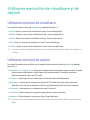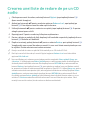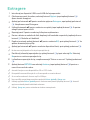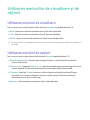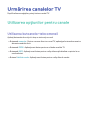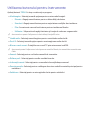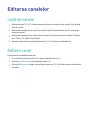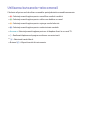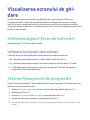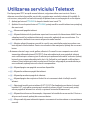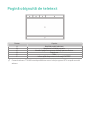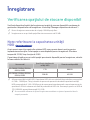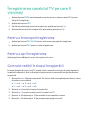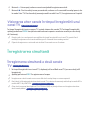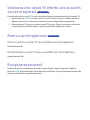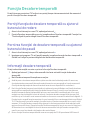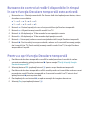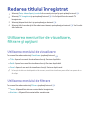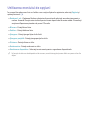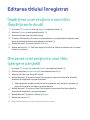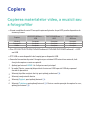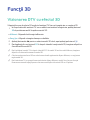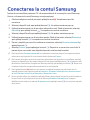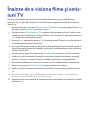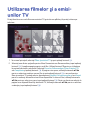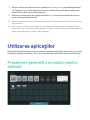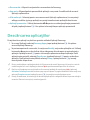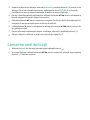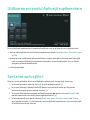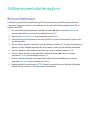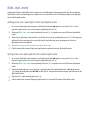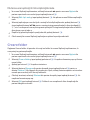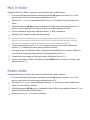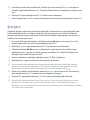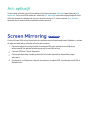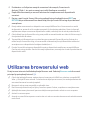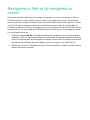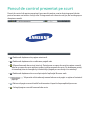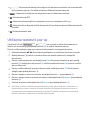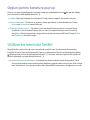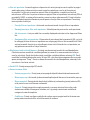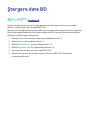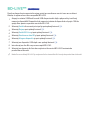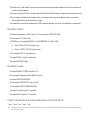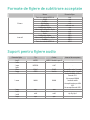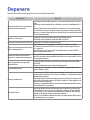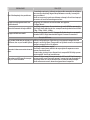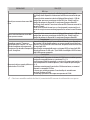BD-F8500/F8900
BD-F8500M/F8900M
BD-F8500N/F8900N
BD-F8500A/F8900A
BD-F8509S/F8909S
BD-F6900/F6909S
E-MANUAL
Vă mulţumim că aţi achiziţionat acest Produs
Samsung.
Pentru service mai complet, înregistraţi
produsul la adresa
www.samsung.com/register
imaginaţi-vă posibilităţile
E-MANUAL

Conexiuni
Conectarea la un televizor
Conectarea la un sistem audio
8 Metoda 1: Conectarea la un receiver AV
compatibil HDMI
8 Metoda 2: Conectarea la un receiver AV cu intrare
optică
Conectarea la un router de reţea
9 Reţea cu fir
10 Reţea wireless
Setări
Ecran
11 Setări 3D
11 Mod redare 3D Blu-ray
12 Dimens. ecran
13 Raport de aspect TV
13 BD Wise (doar pentru produsele Samsung)
14 Rezoluţie
15 Rezoluţia în funcţie de modul de ieşire
16 Rezoluţie intelig. DTV
16 Cadru film (24fps)
17 Dimensiune ecran Smart Hub
17 Format culori HDMI
18 HDMI - culori profunde
18 Mod progresiv
Audio
18 Ieşire digitală
20 Selecţii pentru ieşirea digitală
22 Reducere rată eşant. PCM
22 Control Interval Dinamic
23 Mod downmixing
23 Modul DTS Neo:6
23 Sincr. audio
24 Dispozitiv conectat
Se difuzează
25 Reglaj automat
25 Reglaj automat
25 Opţiune de căutare cablu
25 Semnal
25 Listă de canale
26 Ghid
26 Manager programare
26 Editare canal
26 Editare pref.
26 Setări canal
26 Ţară (zonă)
27 Reglaj manual
27 Transf. listă canale
27 Ştergere profil operator CAM
27 Configurarea sistemului satelit
28 Subtitrare
28 Limbă subtitrare primară
28 Limbă subtitrare secundară
28 Limbă audio
28 Limbă audio primară
28 Limbă audio secundară
28 Editare număr canal
29 Blocare clas. progr.
29 Text digital
29 Serviciu de date
30 Limbă teletext
30 Limbă teletext primară
30 Limbă teletext secundară
30 Câştig convertor RF
30 Tip conexiune antenă
31 Interfaţă comună
Reţea
32 Stare reţea
32 Setări reţea
33 Reţea cu fir
34 Reţea wireless
Cuprins

37 Wi-Fi direct
39 Setări AllShare
39 Partajare conţinut
39 Partajare hard disk
39 Setare acces la distanţă
39 Program. la dist.
39 Înregistrare la AllShare Play
40 Nume dispozitiv
40 Setări BD-Livem
40 Conexiune la Internet BD-Live
40 Ştergere date BD
40 Gestionare date BD
Caracteristici Smart
41 Setări aplicaţii
41 Ticker automat
41 Setări de notificare push
41 Aplic. asoc. canalelor
41 Proprietăţi
41 Blocare clasificare VOD
42 Termeni şi cond., Pol. de confid.
42 Resetare Smart Hub
Sistem
42 Configurare
42 Limbă
42 Manager dispoz.
43 Setări tastatură
43 Setări mouse
44 Oră
44 Manager dispozitive de stocare
44 Formatare dispozitiv
44 Verificare dispozitiv
44 Testare performanţă dispozitiv
45 Dispozitiv implicit de înreg.
45 Oprire autom.
45 Securitate
45 Clasif. parentală BD
45 Clasif. parentală DVD
45 Schimbare PIN
46 General
46 Copiere complexă muzică
46 Transp. meniu
46 Anynet+ (HDMI-CEC)
46 DivX® Video On Demand
Asistenţă
47 Gestionare la distanţă
47 e-Mnual (depanare)
47 Actualizare software
48 Upgrade imediat
48 Actualizare automată
50 Gestionarea transmisiunilor prin satelit
50 Contactare Samsung
50 Reset.
Media Play
Accesarea ecranului de redare AllShare
51 Accesarea ecranului de redare AllShare
51 Redarea discurilor comerciale
Redarea fişierelor de pe un dispozitiv de
stocare USB
52 Metoda 1
52 Metoda 2
Utilizarea funcţiei de reţea AllShare
54 Pentru a descărca software-ul AllShare
54 Redarea conţinutului de pe PC sau dispozitivul
AllShare (DMS) cu aparatul (DMP).
55 Redarea conţinutului de pe hard disk-ul intern al
playerului (DMS) pe PC sau telefonul Smartphone
(DMP)
Controlul redării video
55 Butoane de pe telecomandă utilizate pentru
redarea clipurilor video.
57 Utilizarea meniului de instrumente
59 Utilizarea meniurilor de vizualizare şi de opţiuni
59 Utilizarea meniului de vizualizare
60 Utilizarea meniului de opţiuni
Controlul redării muzicii
60 Butoane de pe telecomandă utilizate pentru
redarea muzicii
61 Utilizarea meniurilor de vizualizare şi de opţiuni
61 Utilizarea meniului de vizualizare
61 Utilizarea meniului de opţiuni
62 Repetarea pieselor de pe un CD audio
62 Redarea aleatorie a pieselor de pe un CD audio
63 Crearea unei liste de redare de pe un CD audio
64 Extragere

Redarea conţinuturilor foto
65 Utilizarea meniului de instrumente
66 Utilizarea meniurilor de vizualizare şi de opţiuni
66 Utilizarea meniului de vizualizare
66 Utilizarea meniului de opţiuni
Funcţiile DTV
Urmărirea canalelor TV
67 Utilizarea opţiunilor pentru canale
67 Utilizarea butoanelor telecomenzii
68 Utilizarea butonului pentru instrumente
Editarea canalelor
69 Listă de canale
69 Editare canal
70 Utilizarea butoanelor telecomenzii
Vizualizarea ecranului de ghidare
71 Utilizarea opţiunii Ecran de îndrumări
71 Utilizarea butoanelor telecomenzii
71 Setarea Managerului de programări
Utilizarea serviciului Teletext
73 Pagină obişnuită de teletext
Funcţie avansată
Înregistrare
74 Verificarea spaţiului de stocare disponibil
74 Note referitoare la capacitatea unităţii HDD
75 Înregistrarea canalului TV pe care îl vizionaţi
75 Pentru a întrerupe înregistrarea
75 Pentru a opri înregistrarea
75 Controlul redării în timpul înregistrării
76 Vizionarea altor canale în timpul înregistrării unui
canal TV
76 Înregistrarea simultană
76 Înregistrarea simultană a două canale TV
77 Vizionarea unor canale TV diferite, care nu sunt în
curs de înregistrare
77 Pentru a opri înregistrarea
77 Funcţionarea simultană
78 Funcţia Decalare temporală
78 Porniţi funcţia de decalare temporală cu ajutorul
butonului de redare
78 Pornirea funcţiei de decalare temporală cu ajutorul
butonului de pauză
78 Informaţii decalare temporală
79 Butoane de control al redării disponibile în timpul în
care funcţia Decalare temporală este activată
79 Pentru a opri funcţia Decalare temporală
Redarea titlului înregistrat
80 Utilizarea meniurilor de vizualizare, filtrare şi
opţiuni
80 Utilizarea meniului de vizualizare
80 Utilizarea meniului de filtrare
81 Utilizarea meniului de opţiuni
Editarea titlului înregistrat
82 Împărţirea unei secţiuni a unui titlu (Împărţirea în
două)
82 Divizarea unei secţiuni a unui titlu (ştergere
parţială)
Copiere
83 Copierea materialelor video, a muzicii sau a
fotografiilor
Funcţii 3D
84 Vizionarea DTV cu efectul 3D
Conectarea la contul Samsung
Înainte de a viziona filme şi emisiuni TV
Utilizarea filmelor şi a emisiunilor TV
Utilizarea aplicaţiilor
88 Prezentare generală a ecranului pentru aplicaţii
89 Descărcarea aplicaţiilor
90 Lansarea unei aplicaţii
91 Utilizarea ecranului Aplicaţii suplimentare
91 Sortarea aplicaţiilor
92 Utilizarea meniului de opţiuni
92 Blocare/Deblocare
93 Edit. Apl. mele
94 Creare folder
95 Mut. în folder
95 Reden. folder
96 Ştergere
97 Act. aplicaţii

Screen Mirroring
Utilizarea browserului web
99 Navigarea cu link-uri şi navigarea cu cursor
100 Panoul de control prezentat pe scurt
101 Utilizarea tastaturii pop-up
102 Opţiuni pentru tastatura pop-up
102 Utilizarea meniului Setări
Legarea conturilor de servicii de pe internet la player
Ştergere date BD
105 BD-LIVE™
106 BD-LIVE™
Anexă
Formate acceptate
107 Suport pentru fişiere video
109 Formate de fişiere de subtitrare acceptate
109 Suport pentru fişiere audio
110 Suport pentru fişiere de imagini
110 AVCHD (Advanced Video Codec High Definition)
Depanare

6
Conectarea la un televizor
Cu excepţia modelelor F8909S,F6909S,F8509S
Pentru modelele F8909S,F6909S,F8509S
" În funcţie de model, este posibil ca panoul din spate să difere. Pentru detalii suplimentare,
consultaţi manualul de utilizare al aparatului.
" Conexiunea prin cablu RF a acestui recorder trimite semnale doar către televizor. Trebuie să
conectaţi cablul HDMI pentru a putea viziona semnalul emis de aparat.
" Dacă utilizaţi un cablu HDMI-DVI pentru a vă conecta la echipamentul de afişare, trebuie să
conectaţi şi mufa Digital Audio Out a aparatului la un sistem audio pentru a auzi sunetul.
" În funcţie de modelul televizorului, este posibil ca anumite rezoluţii de ieşire HDMI să nu
funcţioneze. Faceţi referire la manualul de utilizare al televizorului.
" Când conectaţi aparatul la televizor utilizând cablul HDMI pentru prima dată sau la un televizor
nou, rezoluţia ieşirii HDMI va fi setată automat la cea mai mare valoare acceptată de televizor.
" Un cablu HDMI lung poate genera o imagine neclară. În acest caz, setaţi opţiunea HDMI - culori
profunde la Dezactivat din meniu.
" Dacă aparatul este conectat la televizor în modul de ieşire HDMI 720p,1080i sau 1080p, trebuie
să utilizaţi un cablu HDMI de mare viteză (categoria 2).
Conexiuni

6 7
" Nu conectaţi aparatul la televizor printr-un VCR. Semnalul video transmis printr-un VCR poate fi
afectat de sistemele de protecţie la copyright, iar imaginea va apărea distorsionată pe televizor.
" Nu conectaţi cablul de alimentare până când nu realizaţi toate celelalte conexiuni. Atunci când
doriţi să schimbaţi conexiunile, opriţi toate dispozitivele înainte de a începe.
" Dacă realizaţi conectarea prin cabluri 2 RF de la aceeaşi antenă satelit, puteţi urmări şi înregistra
canale diferite.
Pentru modelul F8909S, F8509S
" Dacă realizaţi conectarea cu un singur cablu RF, nu puteţi viziona al doilea canal în timp ce
înregistraţi un canal.
Pentru modelul F8909S, F8509S

8
Conectarea la un sistem audio
Metoda 1: Conectarea la un receiver AV
compatibil HDMI
Metoda 2: Conectarea la un receiver AV
cu intrare optică
" După realizarea conexiunii, apăsaţi butonul de selectare a intrării al sistemului audio conectat şi
al televizorului, până când pe televizor apare semnalul audio emis de aparat şi până când auziţi
semnalul audio prin intermediul sistemului audio.
" Nu conectaţi cablul de alimentare până când nu realizaţi toate celelalte conexiuni. Atunci când
doriţi să schimbaţi conexiunile, opriţi toate dispozitivele înainte de a începe.

8 9
Conectarea la un router de reţea
Puteţi conecta aparatul la routerul dvs. de reţea utilizând una din metodele ilustrate mai jos.
Reţea cu fir
" În funcţie de routerul utilizat sau de politica furnizorului de servicii Internet, este posibil ca
accesul Internet la serverul de actualizări Samsung să nu fie permis. Pentru mai multe informaţii,
contactaţi furnizorul de servicii Internet.
" Utilizatorii de conexiuni DSL sunt rugaţi să utilizeze routerul pentru realizarea conexiunii de
reţea.
" Pentru a utiliza funcţia AllShare cu PC-ul, acesta trebuie să fie conectat în aceeaşi reţea cu
aparatul.

10
Reţea wireless
Pentru modelul BD-F8
" Dacă routerul acceptă protocolul DHCP, aparatul dvs. poate utiliza o adresă DHCP sau o adresă
cu IP static pentru a se conecta la reţeaua wireless.
" Setaţi routerul wireless la modul Infrastructură. Modul ad-hoc nu este acceptat.
" Aparatul acceptă numai următoarele protocoale de securitate wireless cheie: WEP (OPEN/
SHARED) (DESCHISĂ/PARTAJATĂ), WPA-PSK (TKIP/AES), WPA2-PSK (TKIP/AES)
" Selectaţi un canal pentru routerul wireless care nu este în utilizare. În cazul în care canalul setat
pentru routerul wireless este utilizat de către un alt dispozitiv din apropiere, acesta poate genera
interferenţe şi erori de comunicare.
" Dacă este selectat modul de înalt randament (Greenfield) 802.11n şi tipul de criptare este setat
la WEP, TKIP sau TKIP-AES (WPS2Mixed) pentru router, aparatul nu va accepta conexiunea în
conformitate cu noile specificaţii de certificare Wi-Fi.
" Dacă routerul dvs. acceptă WPS (Wi-Fi Protected Setup), vă puteţi conecta la reţea prin PBC
(Push Button Configuration) sau PIN (Personal Identification Number). WPS va configura automat
cheile SSID şi WPA în oricare dintre moduri.
" Prin natura sa, reţeaua LAN wireless poate cauza interferenţe, în funcţie de condiţiile de operare
(performanţa routerului, distanţă, obstacole, interferenţa cu alte dispozitive radio etc.).
" Pentru a utiliza funcţia AllShare cu PC-ul, acesta trebuie să fie conectat în aceeaşi reţea cu
aparatul.

11
Ecran
Puteţi configura diverse opţiuni de afişaj, cum ar fi raportul dimensiunilor, rezoluţia etc.
Setări 3D
Selectaţi dacă doriţi redarea conţinuturilor 3D ale unui disc Blu-ray în modul 3D.
●
Dacă accesaţi ecranul principal sau ecranul de aplicaţii în modul 3D, aparatul va realiza
automat comutarea la modul 2D.
Mod redare 3D Blu-ray
Încercaţi acum
Stabiliţi dacă doriţi să redaţi discul 3D Blu-ray în format 3D sau 2D.
●
Automat : Detectează automat dacă televizorul conectat are capacitate 3D şi redă
un disc Blu-ray 3D în modul 3D sau 2D sau un disc 3D în modul 3D dacă televizorul
acceptă această caracteristică. Discurile 3D nu vor fi redate dacă televizorul nu acceptă
caracteristica 3D.
●
3D → 3D : Discurile cu conţinut exclusiv 3D şi Blu-ray 3D sunt redate întotdeauna în modul
3D.
●
3D → 2D : Discurile Blu-ray 3D sunt redate întotdeauna în modul 2D. Discurile cu conţinut
exclusiv 3D nu vor fi redate.
"
Pentru unele discuri 3D, pentru a opri un film în timpul redării 3D, apăsaţi o dată butonul '.
Filmul se opreşte şi opţiunea pentru modul 3D este dezactivată. Pentru a schimba selectarea unei
opţiuni 3D când redaţi un film 3D, apăsaţi o dată butonul '. Va apărea meniul Blu-ray. Apăsaţi din
nou butonul ' şi apoi selectaţi opţiunea Setări 3D din meniul Blu-ray.
" În funcţie de conţinutul şi de poziţia imaginii pe ecranul televizorului, este posibil să vedeţi bare
verticale negre în partea dreaptă a ecranului, în partea stângă a ecranului sau în ambele părţi ale
ecranului.
Setări

12
Dimens. ecran
Încercaţi acum
Vă permite să introduceţi dimensiunea reală a televizorului, pentru ca aparatul să regleze
imaginea în conformitate cu aceasta şi să redea o imagine 3D optimă. (Pentru ecranele 3D
mai mari de 116 inch, se recomandă setarea la 116.)
"
Deoarece rezoluţia video în modul de redare 3D este stabilită conform rezoluţiei filmului 3D
original, nu o puteţi schimba în funcţie de preferinţe.
" Unele funcţii, cum ar fi BD Wise, reglarea dimensiunii ecranului sau reglarea rezoluţiei ar putea să
nu funcţioneze corect în modul de redare 3D.
" Pentru a emite un semnal 3D optim, trebuie să utilizaţi un cablu HDMI de mare viteză.
" Atunci când vizionaţi imagini 3D, păstraţi faţă de ecranul televizorului o distanţă de cel puţin
trei ori mai mare decât lăţimea ecranului. De exemplu, dacă aveţi un ecran de 46 inch. (117 cm),
păstraţi o distanţă de 138 inch. (350 cm) faţă de ecran. Pentru o vizionare optimă, poziţionaţi
ecranul video 3D la nivelul ochilor.
" Atunci când aparatul este conectat la anumite dispozitive 3D, este posibil ca efectul 3D să nu
funcţioneze corect.
" "Blu-ray 3D" şi sigla "Blu-ray 3D" sunt mărci comerciale ale Blu-ray Disc Association.

12 13
Raport de aspect TV
Încercaţi acum
Vă permite să reglaţi ieşirea aparatului în funcţie de dimensiunea ecranului televizorului dvs.
●
16:9 Original : Selectaţi această opţiune atunci când conectaţi aparatul la un televizor cu
ecranul de 16:9. Aparatul va afişa toate conţinuturile în raportul de dimensiuni original.
Conţinuturile în format 4:3 vor fi afişate având bare negre în părţile din dreapta şi
stânga ale ecranului.
●
16:9 Complet : Selectaţi această opţiune atunci când conectaţi aparatul la un televizor
cu ecranul de 16:9. Toate conţinuturile vor fi afişate pe întregul ecran. Conţinuturile în
formatul 4:3 vor fi extinse pentru a fi afişate pe tot ecranul.
●
4:3 Letterbox : Selectaţi această opţiune atunci când conectaţi aparatul la un televizor cu
ecranul de 4:3. Aparatul va afişa toate conţinuturile în raportul de dimensiuni original.
Conţinuturile în formatul 16:9 vor fi afişate având bare negre în părţile superioară şi
inferioară ale ecranului.
●
4:3 Pan-Scan : Selectaţi această opţiune atunci când conectaţi aparatul la un televizor cu
ecranul de 4:3. Pentru conţinuturile în format 16:9, porţiunile din extremităţile dreaptă
şi stângă vor fi tăiate.
"
În funcţie de tipul discului, este posibil ca unele proporţii de dimensiuni să nu fie disponibile.
" Dacă selectaţi o proporţie a dimensiunilor diferită faţă de cea a televizorului dvs., atunci s-ar
putea ca imaginea să apară distorsionată.
" Dacă selectaţi opţiunea 16:9 Original, televizorul dvs. poate afişa conţinutul în format 4:3
Pillarbox (bare negre în părţile laterale ale imaginii).
BD Wise (doar pentru produsele
Samsung)
Încercaţi acum
Atunci când conectaţi un aparat Samsung şi un televizor Samsung cu BD Wise prin HDMI şi
serviciul BD Wise este instalat atât pe aparat cât şi pe televizor, aparatul va emite semnalul
video la rezoluţia video şi rata de cadre ale discului BD/DVD.
●
Dezactivat : Rezoluţia emisă rămâne fixă la rezoluţia pe care aţi setat-o anterior în meniul
pentru rezoluţie, indiferent de rezoluţia discului. Consultaţi secţiunea Rezoluţie de mai
jos.
●
Activat : Aparatul emite semnalul video la rezoluţia şi rata de cadre originale ale discului
BD/DVD.

14
" Atunci când este activat serviciul BD Wise, setarea rezoluţiei ia automat valoarea implicită BD
Wise, aceasta urmând să apară în meniul Rezoluţie.
" Dacă aparatul este conectat la un dispozitiv care nu acceptă BD Wise, nu veţi putea utiliza funcţia
BD Wise.
" Pentru o funcţionalitate corespunzătoare a funcţiei BD Wise, setaţi meniul BD Wise al aparatului
şi al televizorului la valoarea Activat.
Rezoluţie
Încercaţi acum
Setează rezoluţia de ieşire a semnalului video HDMI.
Valoarea indică numărul de linii video per cadru. Literele i şi p indică scanarea intercalată,
respectiv progresivă. Cu cât sunt mai multe linii, cu atât calitatea este mai înaltă.
●
BD Wise : Setează în mod automat rezoluţia la aceea a discului Blu-ray/DVD, dacă aţi
conectat aparatul prin HDMI la un televizor cu funcţia BD Wise. (Elementul de meniu BD
Wise apare numai dacă BD Wise este setat la Activat. Consultaţi secţiunea BD Wise de
mai sus.)
●
Automat : Setează în mod automat rezoluţia de ieşire la rezoluţia maximă a televizorului
conectat.
●
1080p : Emite 1080 de linii de semnal video progresiv.
●
1080i : Emite 1080 de linii de semnal video intercalat.
●
720p : Emite 720 de linii de semnal video progresiv.
●
576p/480p : Emite 576/480 de linii video scanate progresiv.

14 15
Rezoluţia în funcţie de modul de ieşire
●
Redarea discurilor Blu-ray/conţinuturilor electronice/conţinuturilor digitale/DTV/DVD
Rezoluţie Disc Blu-ray
Conţinuturi
electronice/
Conţinuturi digitale/
DTV
DVD
BD Wise
Rezoluţia discului Blu-
ray
1080p 576i/480i
Auto
Rezoluţia maximă a
intrării televizorului
Rezoluţia maximă a
intrării televizorului
Rezoluţia maximă a
intrării televizorului
1080p 1080p 1080p 1080p
1080i 1080i 1080i 1080i
720p 720p 720p 720p
576p/480p 576p/480p 576p/480p 576p/480p
" Dacă ecranul rămâne stins după ce aţi schimbat rezoluţia, scoateţi toate discurile şi ţineţi apăsat
mai mult de 5 secunde butonul ' din partea superioară a ecranului principal. Toate setările sunt
restaurate la setările de fabrică.
" Când sunt restabilite setările din fabrică, toate datele BD stocate ale utilizatorilor sunt şterse.
" Discul Blu-ray trebuie să aibă caracteristica 24 cadre pentru ca aparatul să poată utiliza modul
Cadru film (24fps).

16
Rezoluţie intelig. DTV
Încercaţi acum
Utilizaţi această funcţie pentru a optimiza în mod automat rezoluţia ecranului pentru
transmisiunile digitale.
●
Automat : Rezoluţia ecranului este optimizată în mod automat pentru transmisiile digitale.
●
Dezactivat : Funcţia de rezoluţie inteligentă DTV este dezactivată.
"
Atunci când schimbaţi canalul TV cu această funcţie setată la Automat, în funcţie de televizorul
dvs., durata de afişare a următoarelor canale poate dura mai mult decât dacă funcţia ar fi setată
la valoarea Dezactivat.
" Rezoluţia inteligentă DTV este activată doar când opţiunea referitoare la rezoluţie este setată la
valoarea Automat.
Cadru film (24fps)
Încercaţi acum
Setarea caracteristicii Cadre film (24fps) la modul Auto vă permite să ajustaţi ieşirea HDMI
a aparatului la 24 de cadre pe secundă, pentru o calitate a imaginii îmbunătăţită. Vă puteţi
bucura de caracteristica Cadre film (24fps) numai dacă aveţi un televizor care acceptă
această rată de cadre. Opţiunea Cadru film este disponibilă doar când aparatul se află în
modurile de rezoluţie 1080p.
●
Automat : Funcţiile Cadre film (24fps) sunt activate.
●
Dezactivat : Funcţiile Cadre film (24fps) sunt dezactivate.

16 17
Dimensiune ecran Smart Hub
Încercaţi acum
Setaţi ecranul Smart Hub la dimensiunea optimă.
"
Dacă pagina din manualul electronic afişată pe ecranul televizorului este incompletă şi ascunsă
parţial, setaţi Dimensiune ecran Smart Hub la Dimens. 1.
Format culori HDMI
Încercaţi acum
Setaţi formatul spaţiului de culoare pentru ieşirea HDMI, în funcţie de dispozitivul conectat.
●
Automat : Setează automat formatul optim acceptat de dispozitivul conectat pe care se
face afişarea.
●
YCbCr(4:4:4) : Recomandat când se realizează conectarea la un dispozitiv de afişare care
acceptă YCbCr (4:4:4), deoarece majoritatea filmelor sunt înregistrate în acest format.
●
RGB (standard) : Recomandat la când se realizează conectarea la un dispozitiv care nu
acceptă formatul YCbCr. Selectaţi această opţiune pentru gama normală de culori RGB.
●
RGB (îmbunătăţ.) : Selectaţi această ieşire pentru gama îmbunătăţită de culori RGB. Nu
este recomandată pentru utilizare generală deoarece va creşte contrastul între negru şi
alb.

18
HDMI - culori profunde
Încercaţi acum
Vă permite să emiteţi semnal video de la mufa de ieşire în culoare profundă. Acest mod
permite o reproducere mai corectă a culorilor, printr-o adâncime mai mare a culorilor.
●
Automat : Imaginea va fi redată în culori profunde pe televizorul conectat, care acceptă
funcţia HDMI Deep Color.
●
Dezactivat : Imaginea va fi redată fără opţiunea de culoare profundă.
Mod progresiv
Încercaţi acum
Vă permite să îmbunătăţiţi calitatea imaginii atunci când vizionaţi discuri DVD.
●
Automat : Setaţi acest mod pentru ca aparatul să seteze automat cea mai bună imagine
pentru DVD-ul urmărit.
●
Video : Selectaţi acest mod pentru a obţine cea mai bună imagine în redarea DVD-urilor
cu concerte sau emisiuni TV.
Audio
Ieşire digitală
Încercaţi acum
Puteţi seta ieşirea digitală astfel încât să corespundă capacităţii receiverului AV pe care l-aţi
conectat la aparat:
●
PCM : Alegeţi această opţiune dacă aţi conectat un receiver AV compatibil HDMI.
●
Şir de biţi (neprocesat) : Selectaţi această opţiune dacă aţi conectat un receiver AV
compatibil HDMI şi cu capacităţi de decodare pentru Dolby TrueHD şi DTS-HD Master
Audio.

18 19
●
Bistream (DTS-recodificat) : Alegeţi această opţiune dacă aţi conectat un receiver AV
utilizând o intrare optică digitală care poate decoda DTS.
●
Bitstream (Dolby D recodificat) : Selectaţi această opţiune dacă receiverul AV nu este
compatibil HDMI, dar are capacitatea de a decoda semnal Dolby Digital.
"
Asiguraţi-vă că selectaţi ieşirea digitală corespunzătoare, pentru a evita lipsa sunetului sau
zgomotul puternic.
" Dacă dispozitivul HDMI (receiver AV, televizor) nu este compatibil cu formatele comprimate
(Dolby Digital, DTS), semnalul audio este transmis ca PCM.
" DVD-urile obişnuite nu dispun de fluxul audio BONUSVIEW şi de efectele de sunet pentru
navigaţie.

20
Selecţii pentru ieşirea digitală
Configurare PCM Şir de biţi (neprocesat)
Bistream
(DTS-
recodificat)
Bistream
(Dolby D
recodificat)
Conexiune
Receiver
AV
compatibil
HDMI
Optic
Receiver
AV
compatibil
HDMI
Optic
Receiver
AV
compatibil
HDMI sau
Optic
Receiver
AV
compatibil
HDMI sau
Optic
PCM
Până la 7.1
canale PCM
2 canale
PCM
PCM
2 canale
PCM
DTS
recodificat
Dolby
Digital
recodificat
*
Dolby
Digital
Până la 7.1
canale PCM
2 canale
PCM
Dolby
Digital
Dolby
Digital
DTS
recodificat
Dolby
Digital
recodificat
*
Dolby
Digital Plus
Până la 7.1
canale PCM
2 canale
PCM
Dolby
Digital Plus
Dolby
Digital
DTS
recodificat
Dolby
Digital
recodificat
*
Flux audio
sau Disc
Blu-ray
Dolby
TrueHD
Până la 7.1
canale PCM
2 canale
PCM
Dolby
TrueHD
Dolby
Digital
DTS
recodificat
Dolby
Digital
recodificat
*
DTS
Până la 6.1
canale PCM
2 canale
PCM
DTS DTS
DTS
recodificat
Dolby
Digital
recodificat
*
DTS-
HD High
Resolution
Audio
Până la 7.1
canale PCM
2 canale
PCM
DTS-
HD High
Resolution
Audio
DTS
DTS
recodificat
Dolby
Digital
recodificat
*
DTS-HD
Master
Audio
Până la 7.1
canale PCM
2 canale
PCM
DTS-HD
Master
Audio
DTS
DTS
recodificat
Dolby
Digital
recodificat
*
PCM
2 canale
PCM
2 canale
PCM
2 canale
PCM
2 canale
PCM
2 canale
PCM
2 canale
PCM
Flux audio
sau DVD
Dolby
Digital
Până la 5.1
canale PCM
2 canale
PCM
Dolby
Digital
Dolby
Digital
Dolby
Digital
Dolby
Digital
DTS
Până la 6.1
canale PCM
2 canale
PCM
DTS DTS DTS DTS
Pagina se încarcă...
Pagina se încarcă...
Pagina se încarcă...
Pagina se încarcă...
Pagina se încarcă...
Pagina se încarcă...
Pagina se încarcă...
Pagina se încarcă...
Pagina se încarcă...
Pagina se încarcă...
Pagina se încarcă...
Pagina se încarcă...
Pagina se încarcă...
Pagina se încarcă...
Pagina se încarcă...
Pagina se încarcă...
Pagina se încarcă...
Pagina se încarcă...
Pagina se încarcă...
Pagina se încarcă...
Pagina se încarcă...
Pagina se încarcă...
Pagina se încarcă...
Pagina se încarcă...
Pagina se încarcă...
Pagina se încarcă...
Pagina se încarcă...
Pagina se încarcă...
Pagina se încarcă...
Pagina se încarcă...
Pagina se încarcă...
Pagina se încarcă...
Pagina se încarcă...
Pagina se încarcă...
Pagina se încarcă...
Pagina se încarcă...
Pagina se încarcă...
Pagina se încarcă...
Pagina se încarcă...
Pagina se încarcă...
Pagina se încarcă...
Pagina se încarcă...
Pagina se încarcă...
Pagina se încarcă...
Pagina se încarcă...
Pagina se încarcă...
Pagina se încarcă...
Pagina se încarcă...
Pagina se încarcă...
Pagina se încarcă...
Pagina se încarcă...
Pagina se încarcă...
Pagina se încarcă...
Pagina se încarcă...
Pagina se încarcă...
Pagina se încarcă...
Pagina se încarcă...
Pagina se încarcă...
Pagina se încarcă...
Pagina se încarcă...
Pagina se încarcă...
Pagina se încarcă...
Pagina se încarcă...
Pagina se încarcă...
Pagina se încarcă...
Pagina se încarcă...
Pagina se încarcă...
Pagina se încarcă...
Pagina se încarcă...
Pagina se încarcă...
Pagina se încarcă...
Pagina se încarcă...
Pagina se încarcă...
Pagina se încarcă...
Pagina se încarcă...
Pagina se încarcă...
Pagina se încarcă...
Pagina se încarcă...
Pagina se încarcă...
Pagina se încarcă...
Pagina se încarcă...
Pagina se încarcă...
Pagina se încarcă...
Pagina se încarcă...
Pagina se încarcă...
Pagina se încarcă...
Pagina se încarcă...
Pagina se încarcă...
Pagina se încarcă...
Pagina se încarcă...
Pagina se încarcă...
Pagina se încarcă...
Pagina se încarcă...
-
 1
1
-
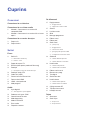 2
2
-
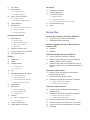 3
3
-
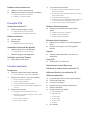 4
4
-
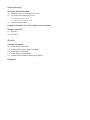 5
5
-
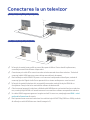 6
6
-
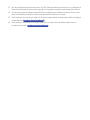 7
7
-
 8
8
-
 9
9
-
 10
10
-
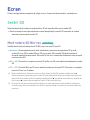 11
11
-
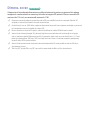 12
12
-
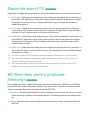 13
13
-
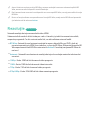 14
14
-
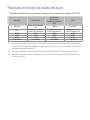 15
15
-
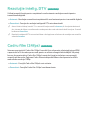 16
16
-
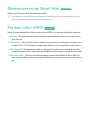 17
17
-
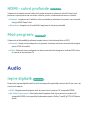 18
18
-
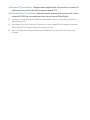 19
19
-
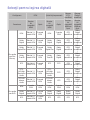 20
20
-
 21
21
-
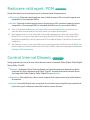 22
22
-
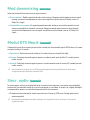 23
23
-
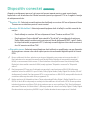 24
24
-
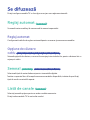 25
25
-
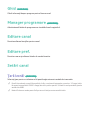 26
26
-
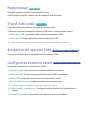 27
27
-
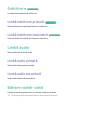 28
28
-
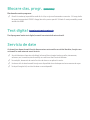 29
29
-
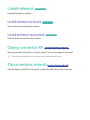 30
30
-
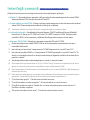 31
31
-
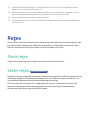 32
32
-
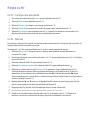 33
33
-
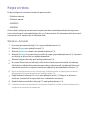 34
34
-
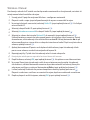 35
35
-
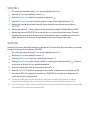 36
36
-
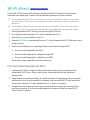 37
37
-
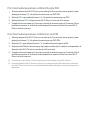 38
38
-
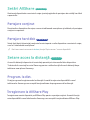 39
39
-
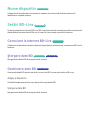 40
40
-
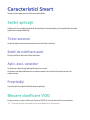 41
41
-
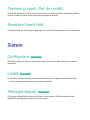 42
42
-
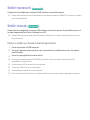 43
43
-
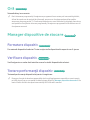 44
44
-
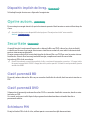 45
45
-
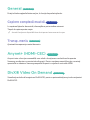 46
46
-
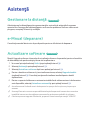 47
47
-
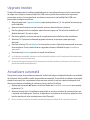 48
48
-
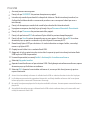 49
49
-
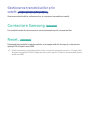 50
50
-
 51
51
-
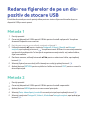 52
52
-
 53
53
-
 54
54
-
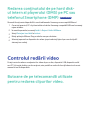 55
55
-
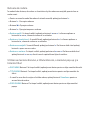 56
56
-
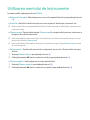 57
57
-
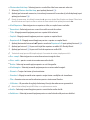 58
58
-
 59
59
-
 60
60
-
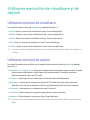 61
61
-
 62
62
-
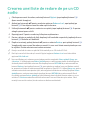 63
63
-
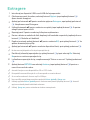 64
64
-
 65
65
-
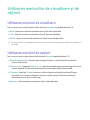 66
66
-
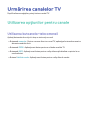 67
67
-
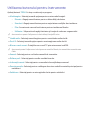 68
68
-
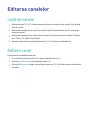 69
69
-
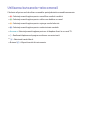 70
70
-
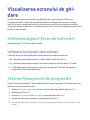 71
71
-
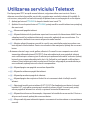 72
72
-
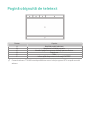 73
73
-
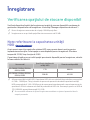 74
74
-
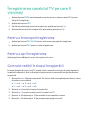 75
75
-
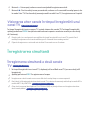 76
76
-
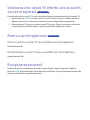 77
77
-
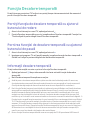 78
78
-
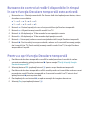 79
79
-
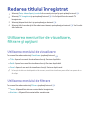 80
80
-
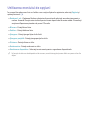 81
81
-
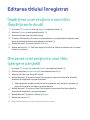 82
82
-
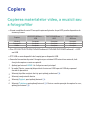 83
83
-
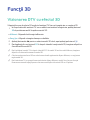 84
84
-
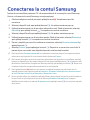 85
85
-
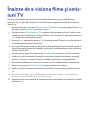 86
86
-
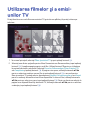 87
87
-
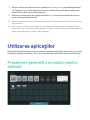 88
88
-
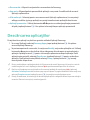 89
89
-
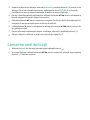 90
90
-
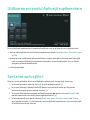 91
91
-
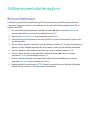 92
92
-
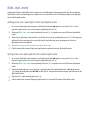 93
93
-
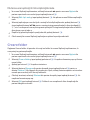 94
94
-
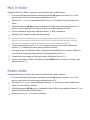 95
95
-
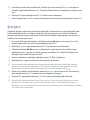 96
96
-
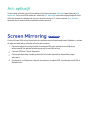 97
97
-
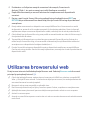 98
98
-
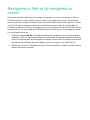 99
99
-
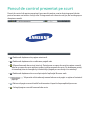 100
100
-
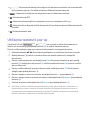 101
101
-
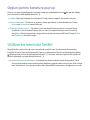 102
102
-
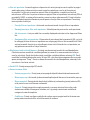 103
103
-
 104
104
-
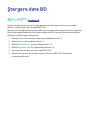 105
105
-
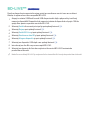 106
106
-
 107
107
-
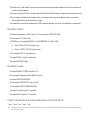 108
108
-
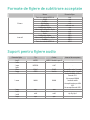 109
109
-
 110
110
-
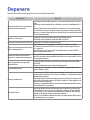 111
111
-
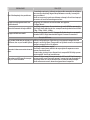 112
112
-
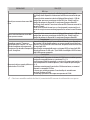 113
113
Samsung BD-F6900 Manual de utilizare
- Categorie
- Playere Blu-Ray
- Tip
- Manual de utilizare
Lucrări înrudite
-
Samsung BD-D6900 Manual de utilizare
-
Samsung BD-H8500 Manual de utilizare
-
Samsung BD-E6100 Manualul utilizatorului
-
Samsung BD-ES7000 Manual de utilizare
-
Samsung BD-J6300 Manual de utilizare
-
Samsung BD-J7500 Manual de utilizare
-
Samsung Blu-ray Player J7500 Manual de utilizare
-
Samsung UBD-K8500 Manual de utilizare
-
Samsung BD-E6100 Manual de utilizare
-
Samsung BD-E5500 Manual de utilizare